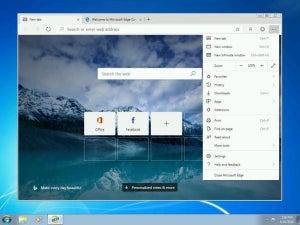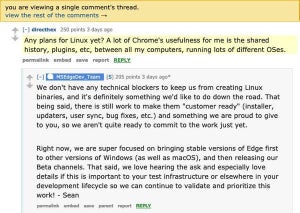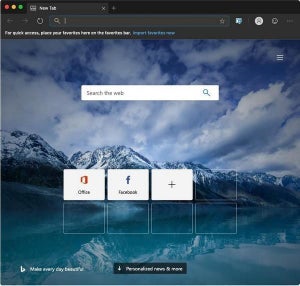Microsoftが開発を進めているWebブラウザ「Microsoft Edge Dev」において、Webページの表示にInternet Explorerを利用する機能が利用できるようになった。デフォルトでは無効だが、有効に切り替えれば機能する。MicrosoftはGoogle Chromeの技術をベースにしたMicrosoft Edgeの開発を進めている。この新たなWebブラウザにはInternet Explorerのレンダリングモードが導入されることも発表されており、Dev版でその機能が利用できるようになった。
IEモードを有効化するには、edge://flagsで実験的機能を表示させ、「Enable IE Integration」の項目を「IE Mode」に変更する。ページ下に「Relaunch Now」というボタンが表示されるので、このボタンを押す。
機能を有効にすると、メニューから「More tools」→「Show this page using Internet Explorer」を選択できるようになる。
「Show this page using Internet Explorer」を選択した後は、次のようにアドレスバーの左側にInternet Eplorerのアイコンが表示される。Internet Explorerモードで閲覧していることがこのアイコンによって示されている。
Internet Explorerのアイコンをクリックすると、このページがInternet Explorerモードで動作していることが表示される。
しかし、実際にはMicrosoft EdgeにInternet Explorerのレンダリングエンジンが同梱されているのではなく、Internet Explorerのプロセスが別途動作してレンダリングする仕組みになっており、Internet Explorerモードで閲覧中は次のようにInternet Explorerのプロセスが動作していることを確認できる。
このため、Internet Explorerモードで表示しているページを閉じると、次のようにInternet Explorerのプロセスも終了する。
このため、macOS版のMicrosoft EdgeにはInternet Explorerモードが存在していない。Internet Explorerモードを利用するにはInternet Explorerがインストールされている必要がある。
ただし、今後も同じ方法でInternet Explorerモードが利用できるかどうかはわからない。Microsoft Edge Canaryでは同じ操作を行ってもInternet Explorerモードを利用することはできない。Microsoftはどのような形でInternet Explorerモードを提供するかまだ検討段階にあるように思われる。今後、操作方法の変更や、そもそも機能の提供が行われるかどうかも含めて変動する可能性がある。